Power BI는 데이터를 시각화하고 복잡한 관계형 테이블 계산을 수행할 수 있는 뛰어난 애플리케이션입니다. 그리고 집계된 데이터를 처리해야 한다면, Power BI 측정 필드 기능이 필요한 모든 것입니다!
이 튜토리얼에서는 복잡한 작업을 거치지 않고 데이터를 빠르게 집계하고 분석하기 위해 데이터에 측정 필드를 추가하는 방법을 배울 수 있습니다.
계속해서 지켜봐주세요! Power BI 측정 필드로 데이터를 시각화하고 파헤쳐보세요!
사전 준비 사항
이 튜토리얼은 실습을 위한 데모로 진행됩니다. 따라하려면 다음 사항을 준비해야 합니다:
- Power BI 구독 – 무료 평가판을 사용할 수 있습니다.
- A Windows Server – This tutorial uses a Windows Server 2022.
- Windows 서버에 설치된 Power BI Desktop – 이 튜토리얼은 Power BI Desktop v2.105.664.0을 사용합니다.
- 데스크톱 버전을 사용하는 외부 장치에 설치된 온프레미스 데이터 게이트웨이.
- A sample data for Power BI – This tutorial uses Contoso Sales sample data.
DAX(Data Analysis Expression)를 사용하여 열 계산하기
데이터 모델을 작성할 때, 기존 열을 사용하여 새 열을 생성하여 테이블에 추가할 수 있습니다. 새 열은 관련된 열을 행별로 계산하기 위해 DAX를 사용합니다. DAX는 Analysis Services, Power BI 및 Excel의 Power Pivot에서 사용되는 공식 표현 언어입니다.
DAX를 사용하면 해당 함수, 연산자 및 값으로 고급 계산을 수행할 수 있으며, 이는 데이터 분석에 중요합니다.
Power BI에서 열 간 데이터를 계산하려면:
1. Power BI에서 다운로드한 Contoso Sales 샘플 데이터를 더블 클릭하여 엽니다.
2. 데이터 아이콘(왼쪽 툴바)을 클릭하여 가져온 테이블에서 데이터를 로드하는 데이터 탭에 액세스합니다. 이후 단계에서 확인할 수 있습니다.
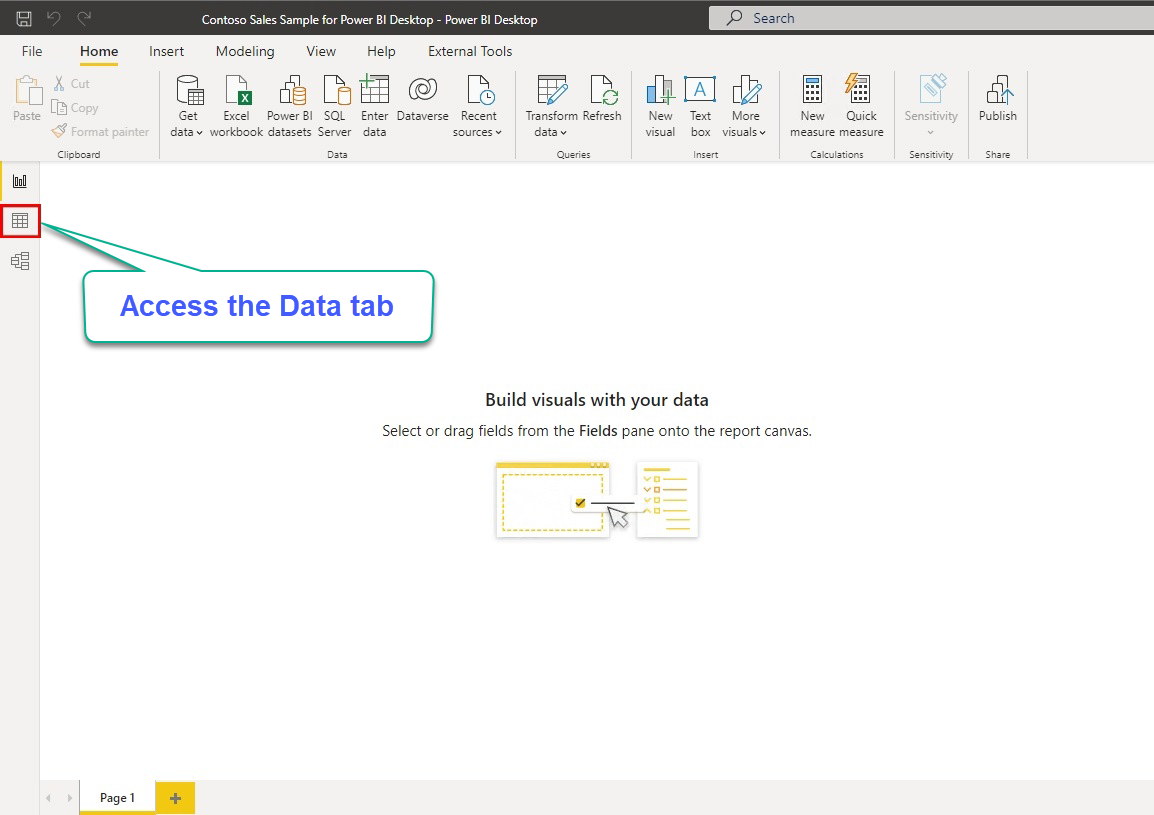
3. 이제 Fields 패널(가장 오른쪽)에서 Sales 테이블을 선택하여 테이블 데이터를 로드합니다.

4. 이제 리본 툴바에서 New column을 클릭하여 새 열을 생성합니다. 기본적으로 새로 생성된 열의 이름은 Column으로 표시됩니다.
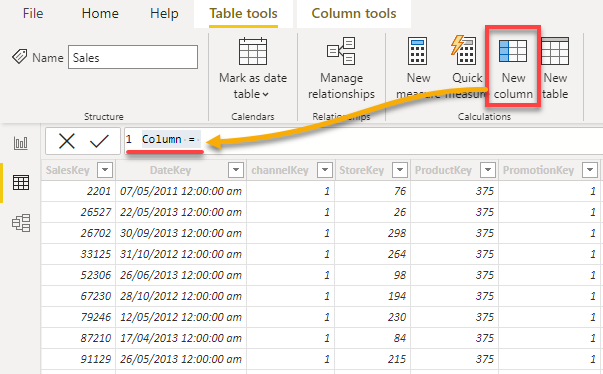
5. DAX 공식 표시줄의 내용을 다음 공식으로 대체합니다.
이 공식은 각 UnitPrice와 SalesQuantity 열의 곱을 반환하는 새 열의 이름을 Column에서 TotalPrice로 변경합니다.
공식을 적용하려면 DAX 공식 표시줄 옆의 확인 아이콘을 클릭하십시오.
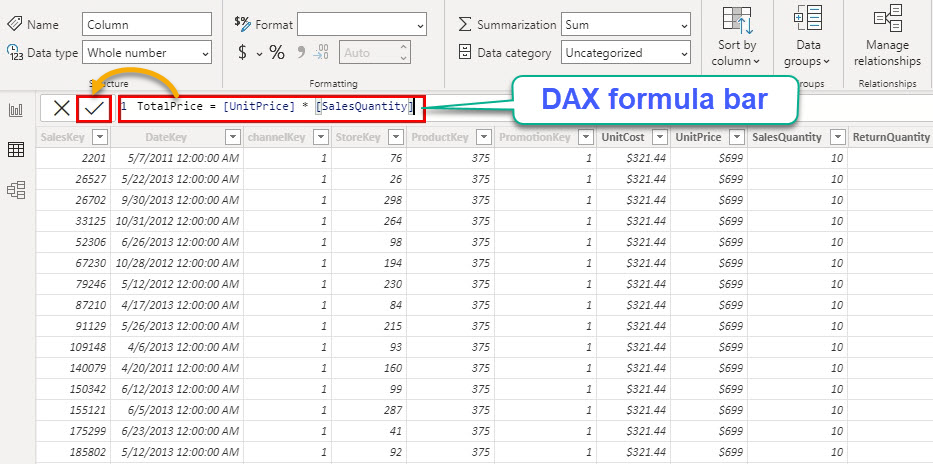
아래 스크린샷처럼 새 열(TotalPrice)이 마지막 열로 표시됩니다.
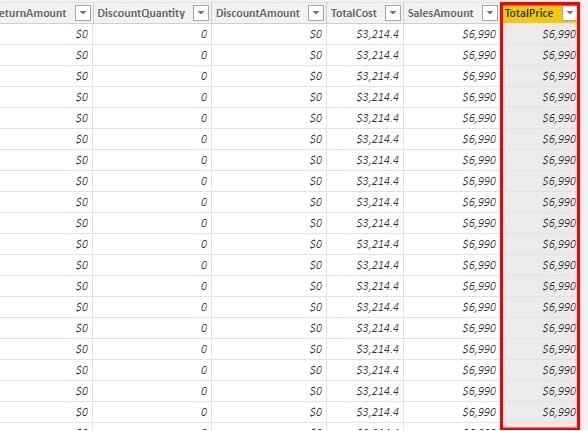
6. 열 헤더를 선택하고 열 도구 립본 탭 아래의 다른 옵션을 사용하여 원하는대로 열 형식을 변경하십시오.
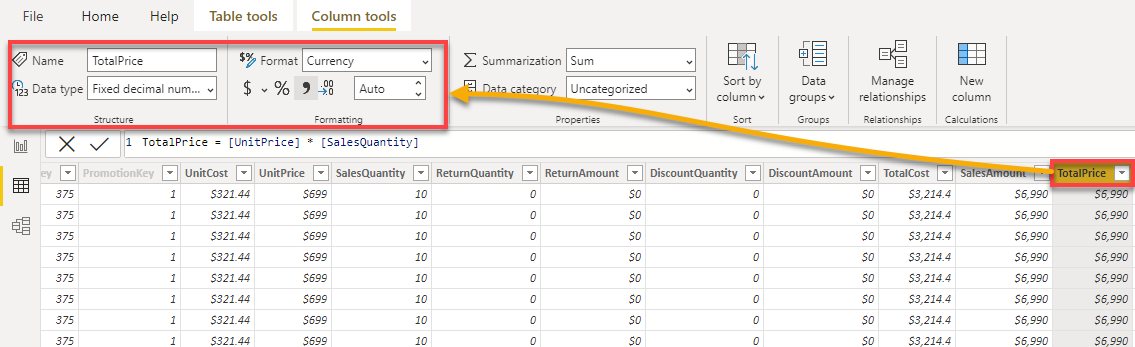
7. 마지막으로 다른 열을 생성하고 다음 공식을 DAX 공식 표에 입력한 다음 공식을 적용하십시오.
이 공식은 모든 판매의 이익을 계산하고 반환합니다 (Sales[TotalPrice] – Sales[TotalCost]).
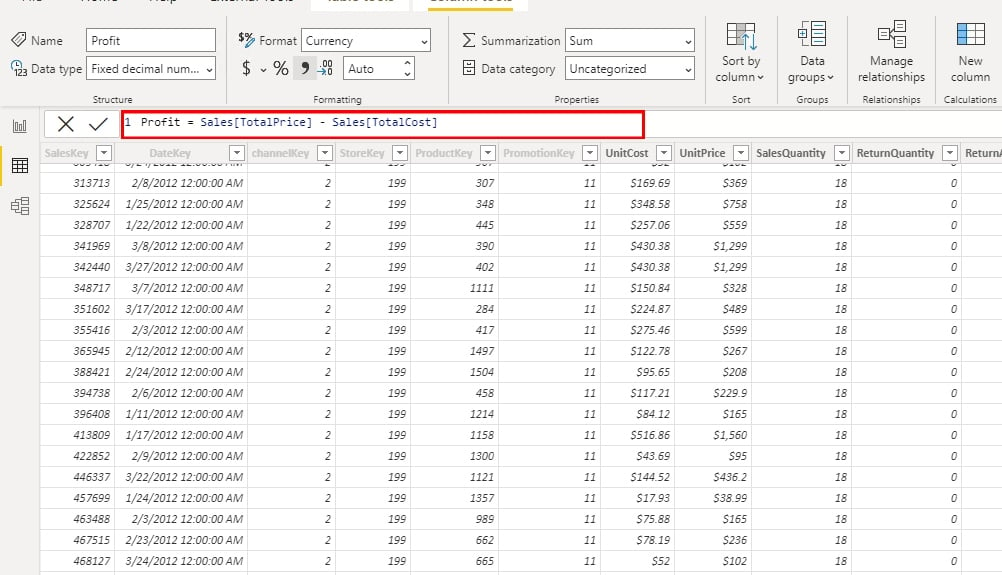
아래에서는 이익 열 아래에 계산된 이익 결과를 볼 수 있습니다.
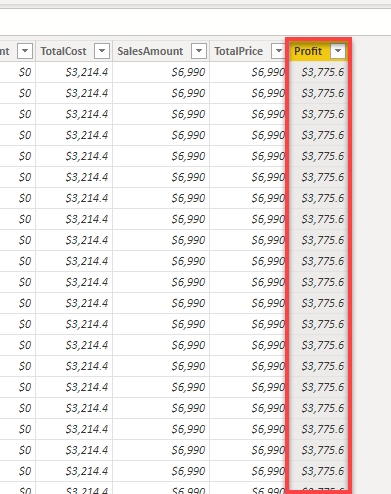
Power BI 측정 필드로 데이터 계산하기
열을 사용하여 최대 이익이나 행 단위 쿼리를 찾는 데 도움이 될 수 있다는 것을 보셨습니다. 그러나 더 복잡한 질문에 답하려면 어떻게 해야 할까요? 예를 들어, 어느 매장이 가장 많은 이익을 얻었나요? 또는 어느 판매원이 가장 많은 이익을 올렸나요? 이런 경우에는 측정이 필요하며 Power BI 측정 필드를 생성하면 문제를 해결할 수 있습니다.
Power BI에는 자동 측정, 빠른 측정 및 수동 측정 세 가지 유형의 측정이 있습니다. 그러나 처음부터 수동 측정을 생성하는 방법을 살펴보겠습니다.
수동 측정 생성
수동 측정을 생성하면 기본을 알고 있다면 DAX 기술을 키울 수 있습니다. 그러나 DAX가 어떻게 작동하는지 잘 모르는 경우에는 다음 섹션에서 자동 및 빠른 측정을 사용하기 시작하십시오. 이렇게 하면 DAX 공식을 작성하지 않고도 실제로 DAX 언어를 배울 수 있습니다.
1. 새 측정을 클릭하고 DAX를 사용하여 새 측정을 만듭니다.
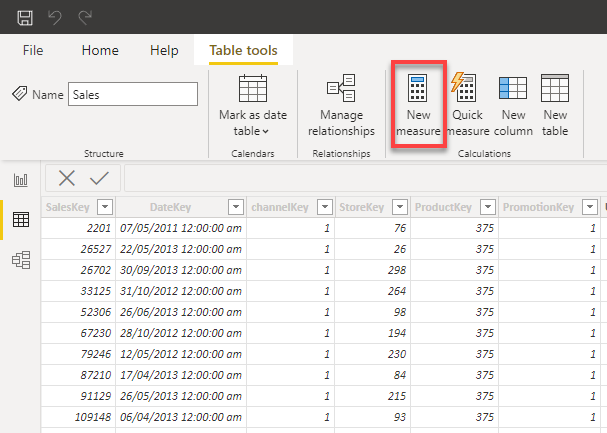
2. 다음으로 아래 공식을 적용하여 이익 데이터를 집계하십시오.

3. 당신의 조치를 추가한 후에는 보고 아이콘(왼쪽 툴바)을 클릭하여 보고 탭에 액세스하여 여기에서 데이터로 시각화를 작성할 수 있습니다.
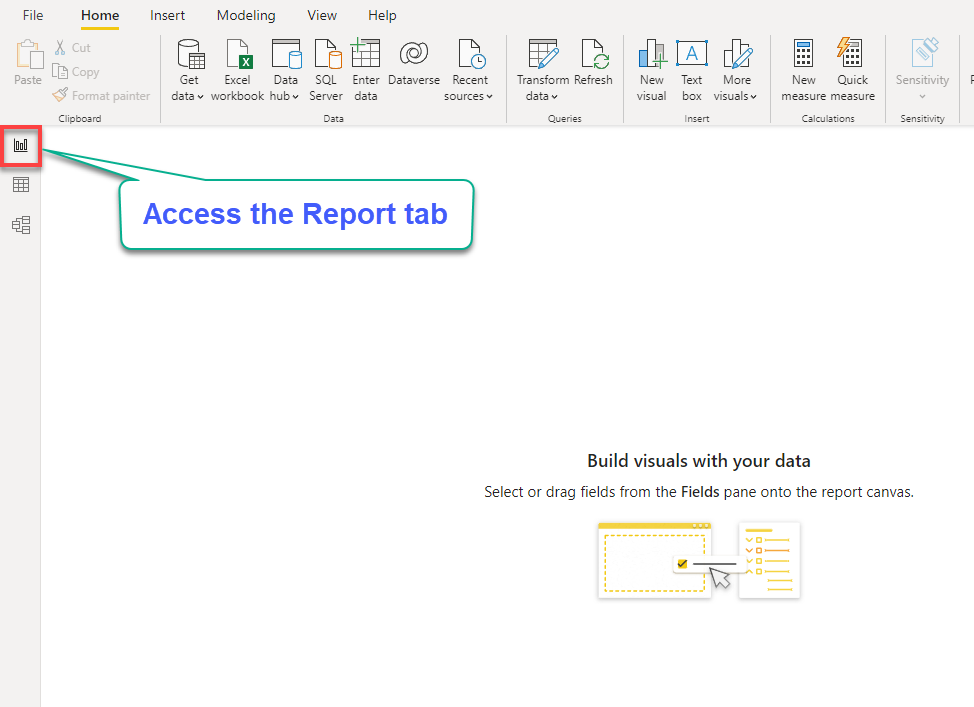
4. 이제 시각화 창 아래의 Matrix 시각화 유형 아이콘을 클릭하여 대시보드에 시각화를 추가하세요. 아래에 표시된 대로입니다.
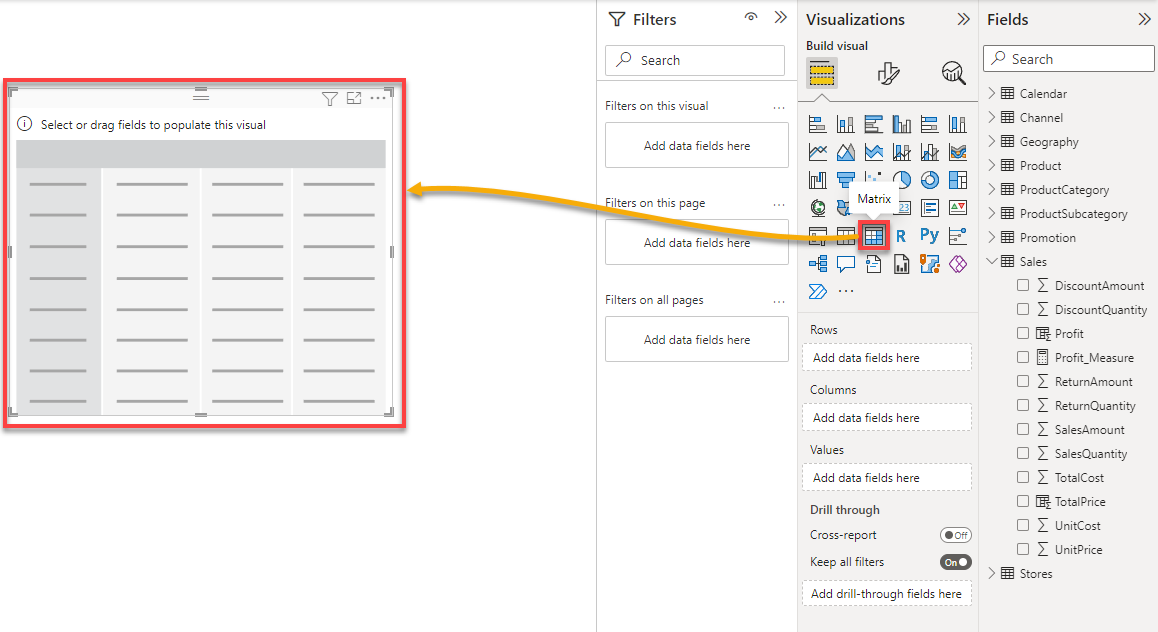
5. 다음과 같이 Matrix 시각화에 데이터를 추가하세요:
- Fields 창 아래의 필드(테이블)를 확장하세요.
- 시각화 창 내부의 Rows, Columns 및 Values 드롭다운에서 필드 창의 열을 끌어다 놓으세요.
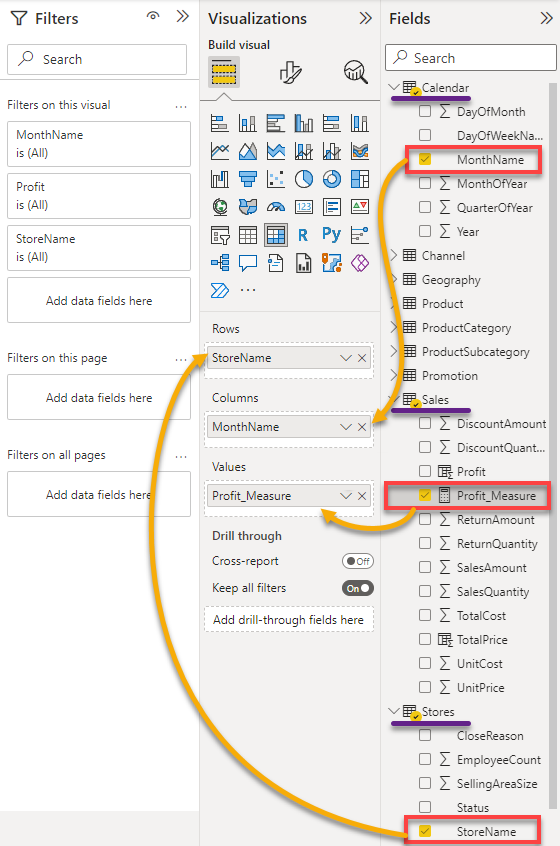
Matrix에 데이터를 추가한 후에는, 빔! 이제 모든 매장의 월별 이익을 볼 수 있습니다.
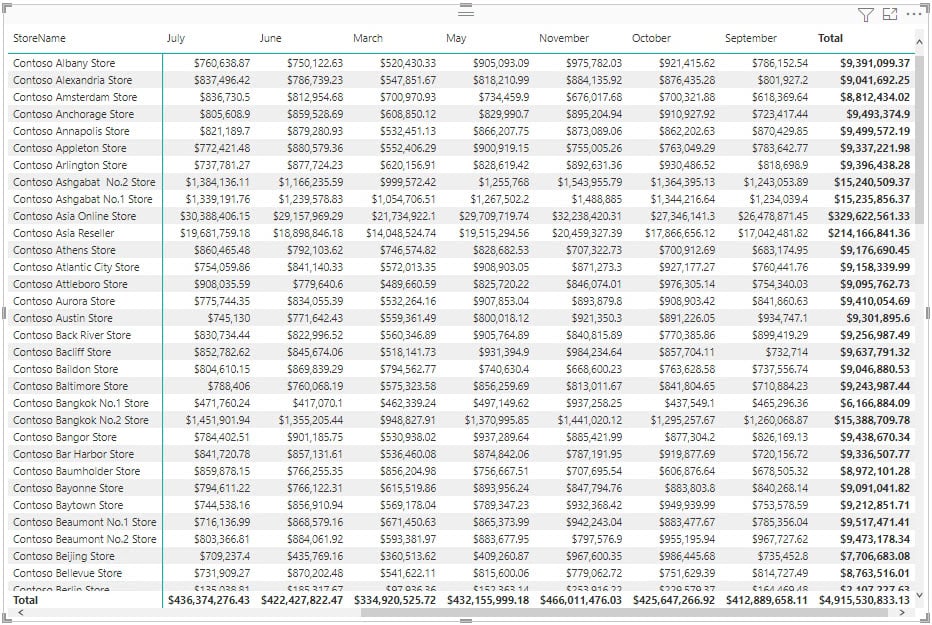
6. 마지막으로, Total 열 머리글을 클릭하여 데이터를 가장 이익이 많은 상점을 내림차순으로 정렬하세요.
아래에서 Contoso 카탈로그 상점이 가장 이익이 많은 것을 볼 수 있습니다.
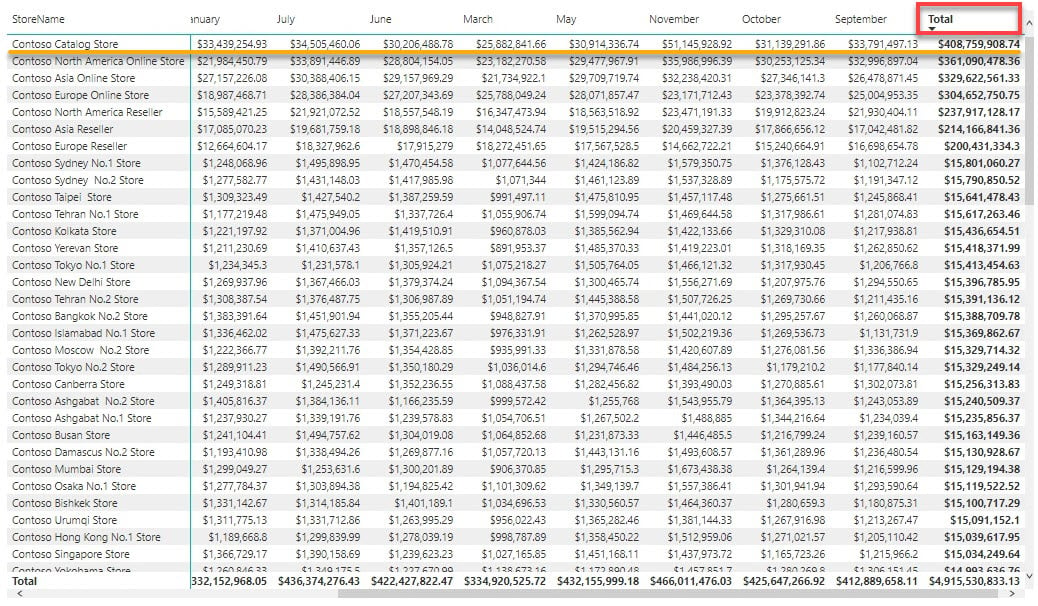
Automatic Measures 사용
Power BI는 열의 데이터 유형이 숫자일 때 자동 측정 값을 생성합니다. 기본 자동 측정 값은 SUM입니다. 따라서 숫자 열을 시각화에 추가하면 Power BI가 자동으로 “총계” 열을 추가합니다.
이 행동은 명료한 측정을 원할 때 유용하지만, 측정하거나 요약하고 싶지 않은 열에도 영향을 미칩니다.
테이블이 측정을 포함하는지 확인하려면 해당 열 옆에 시그마 기호가 있는지 확인할 수 있습니다. 아래와 같이 표시됩니다.
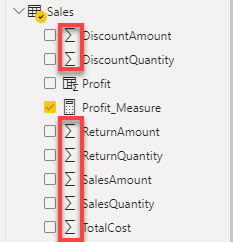
자동 측정이 어떻게 작동하는지 보려면:
1. 측정하거나 요약하고 싶지 않은 열을 시각적으로 추가하십시오. 이 경우 SalesAmount입니다.
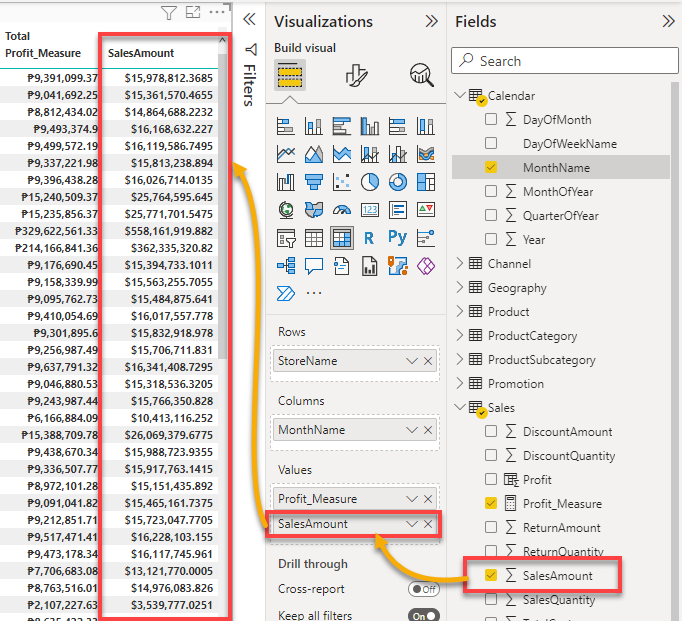
2. 그런 다음 추가한 열 옆의 화살표 아이콘을 클릭하고 열에 대해 다른 측정을 선택하십시오. 그러나 이 예제에서는 평균을 선택하십시오.
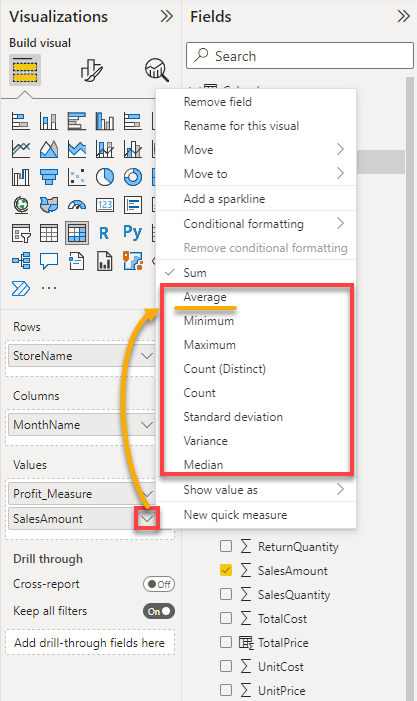
3. 마지막으로 시각적에서 마지막 열을 확인하고 측정의 변경을 확인하십시오.
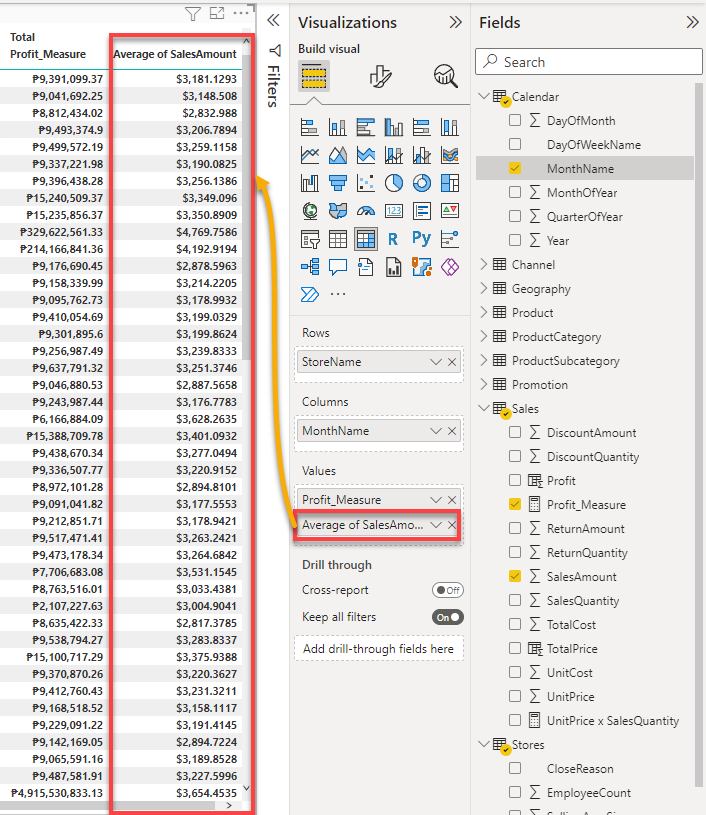
빠른 측정 만들기
A quick measure can be helpful when you are getting started with DAX. This measure lets you create calculations between your tables and show you the DAX expression on the calculation you picked afterward. All these without a need for DAX knowledge.
아마도 특정 열의 총 가격을 얻고 싶지만 동등한 DAX 식을 작성하는 방법을 모르는 경우 빠른 측정을 만들면 작업을 완료할 수 있습니다.
1. 필드 창에서 측정을 추가하려는 필드/테이블을 클릭하고 아래에 표시된대로 빠른 측정을 클릭하십시오. 빠른 측정에 사용할 계산을 선택할 수 있는 팝업 창이 나타납니다 (두 번째 단계).
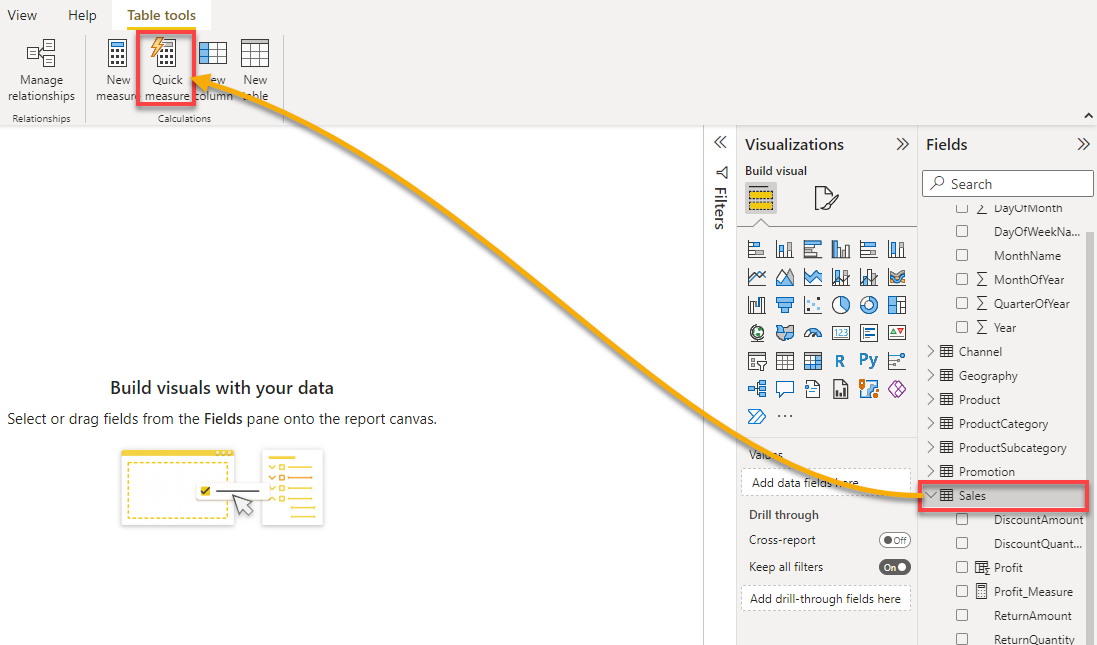
2. 그런 다음 계산 드롭다운 필드에서 곱셈을 선택하면 값을 곱할 두 필드가 표시됩니다.
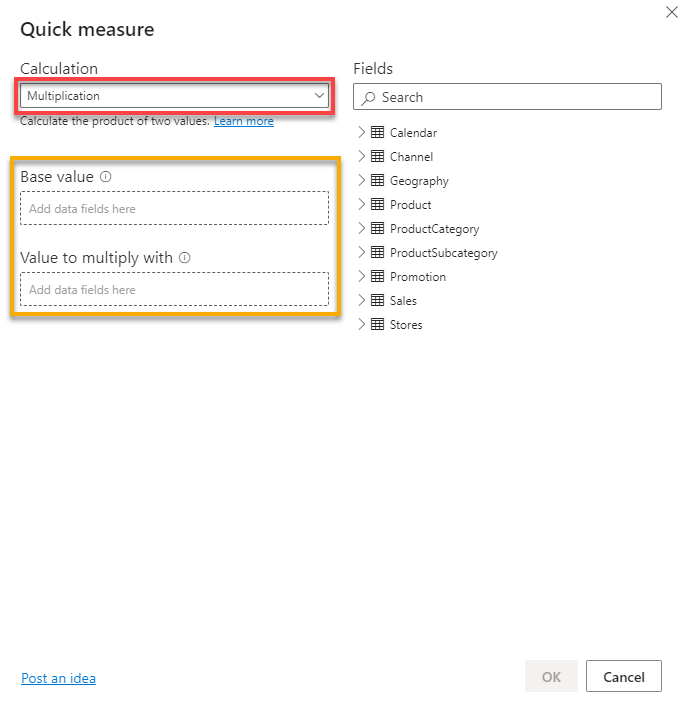
3. 마지막으로 다음과 같이 값을 곱할 열을 지정하십시오:
- 값을 곱할 필드/테이블을 fields 섹션에서 확장하십시오. 이 경우 Sales 테이블이 있습니다.
- UnitPrice 열을 기본 값 필드로 끌어다 놓고, SalesQuantity 열을 곱할 값 필드에 추가하세요.
- 새로운 측정 항목을 추가할 열을 지정한 후 확인을 클릭하세요.
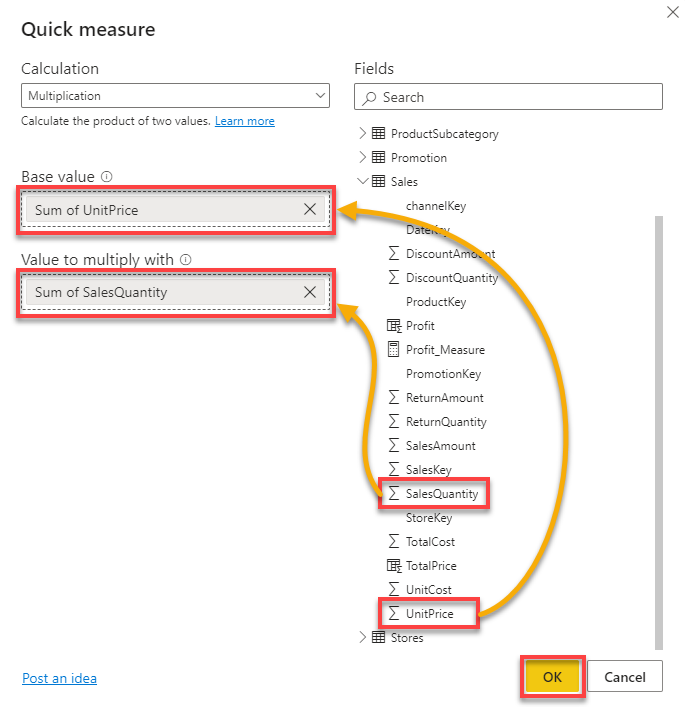
이제 DAX 공식을 작성하지 않고도 시각화에 추가할 수 있는 새로운 측정 항목이 생겼습니다.

시각화를 사용하여 데이터 필터링하기
이전에 가장 수익성 있는 상점을 찾았습니다. 답변이 유익했지만 충분하지 않거나 정보가 너무 많다고 생각하십니까?
그렇다면 이전 연도에 누가 가장 많은 이익을 올렸는지 분석하려고 합니까? 이 부분은 슬라이서가 대시보드에서 중요한 역할을 하는 곳입니다. 슬라이서는 데이터를 작은 조각으로 나누어 자세한 정보를 얻을 수 있도록 도와줍니다.
1. 다음과 같이 MonthName 열에 대한 슬라이서 시각을 추가하세요:
- 현재 선택된 슬라이서 외부를 클릭하여 선택을 해제하세요.
- 시각화 창에서 슬라이서 시각 유형 아이콘을 선택하여 대시보드에 슬라이서를 추가하세요.
- 달력 테이블에서 MonthName 열의 상자를 선택하여 슬라이서에 추가하세요.
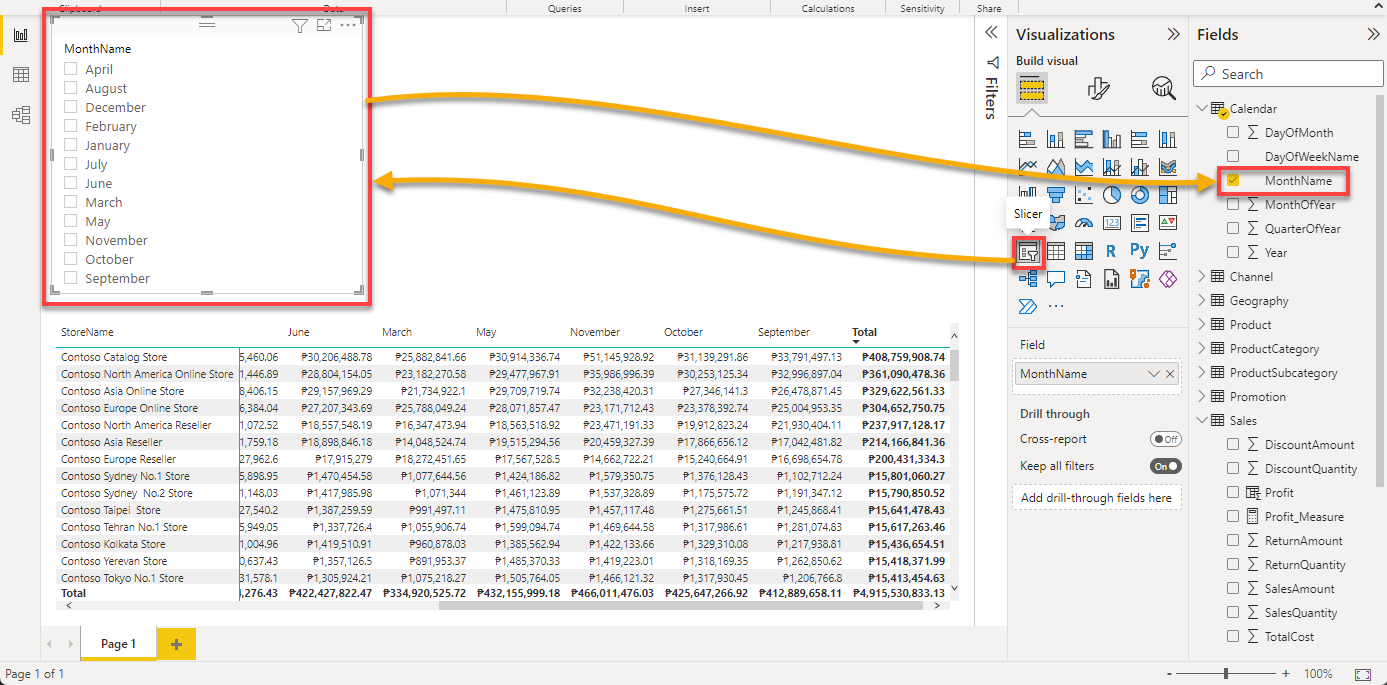
2. 다음으로, Year 열에 대한 다른 슬라이서를 추가하세요:
- 현재 선택된 슬라이서를 선택 해제하고, 새로운 시각을 추가하려면 슬라이서 시각 유형 아이콘을 클릭하세요.
- Year 열의 상자를 선택하여 해당 열을 슬라이서에 추가하세요.
감사합니다. 슬라이더 덕분에 이미 2005년부터 2018년까지의 데이터에 대한 자세한 정보를 가지고 있습니다.
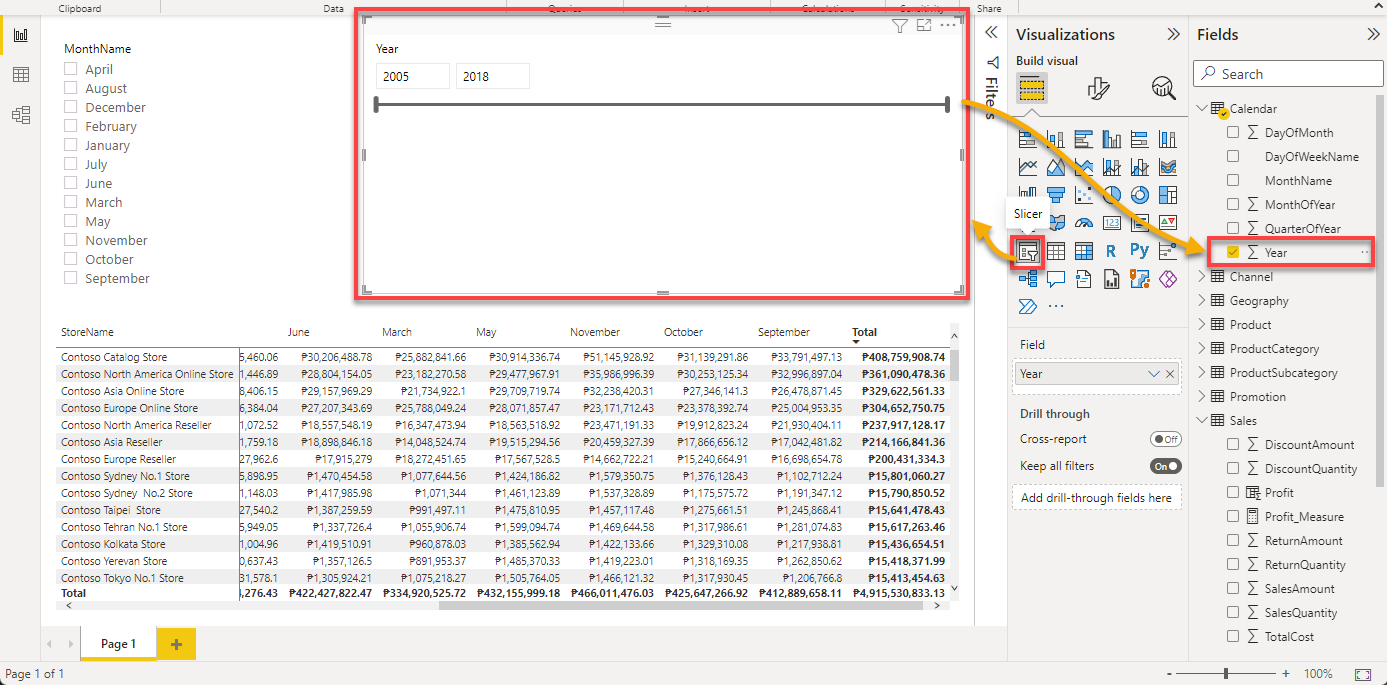
3. 연도를 스크롤하려면 슬라이더를 드래그하세요. 슬라이더를 놓으면 매출이 2011년부터 2018년까지 표시됩니다.
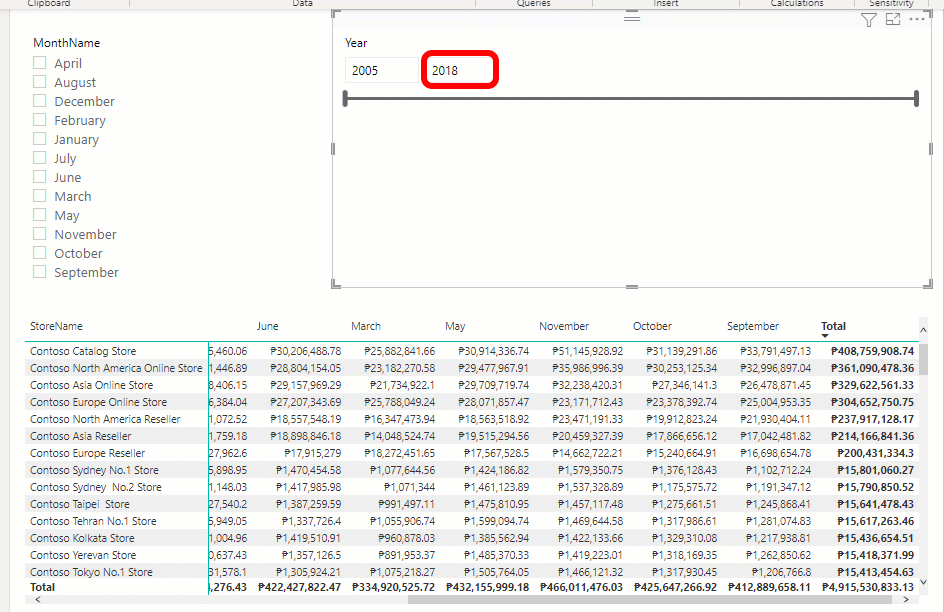
4. 이제 Matrix 시각적으로 다음과 같이 데이터를 필터링하세요:
- 이제 MonthName 슬라이서에서 12월에 체크하세요.
- Year 슬라이서에 2012년을 필드 값으로 추가하세요.
이러한 변경 후에 2012년 12월에 어느 매장이 가장 많은 이익을 올렸는지 확인할 수 있습니다. 예: Contoso 북미 온라인 스토어.
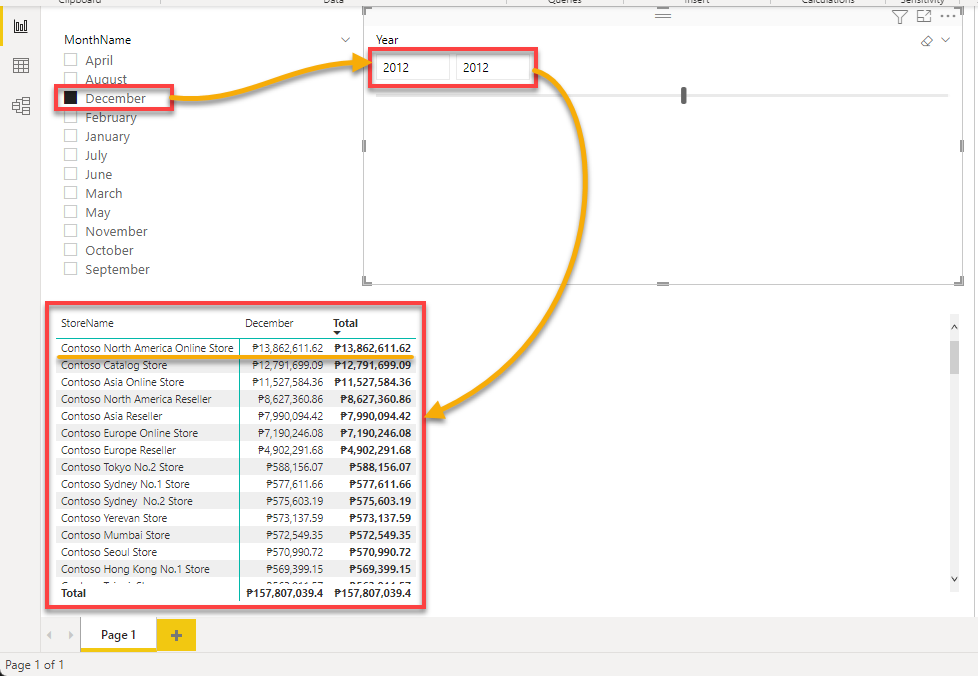
5. 마지막으로, DayOfMonth 열에 대한 추가 슬라이서를 추가하고 필드 값을 5로 설정하세요.
Matrix 슬라이서를 확인하면 2012년 12월 5일에 어느 매장이 가장 많은 이익을 올렸는지 확인할 수 있습니다. 여전히 Contoso 북미 온라인 스토어입니다.
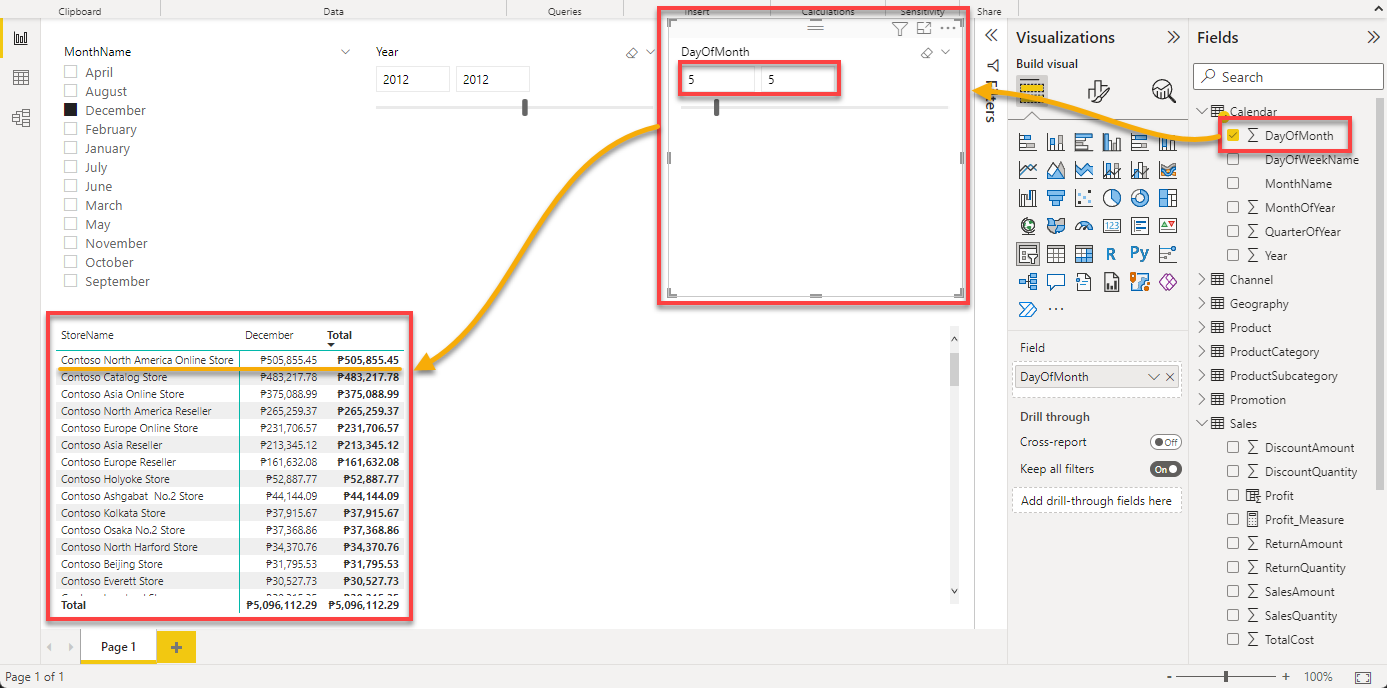
결론
측정값은 데이터를 보는 데 있어 숫자를 포함한 특히 중요한 역할을 합니다. 이 튜토리얼에서 Power BI가 이러한 숫자를 집계하는 방법을 배웠습니다. 이 시점에서 Power BI 측정 필드를 사용하여 데이터를 분석하여 양적인 질문에 자신감 있게 답할 수 있을 것입니다.
측정값이 얼마나 좋을지 모르지만 슬라이서 시각화를 추가함으로써 데이터에서 더 구체적인 세부 정보를 얻을 수 있습니다. 이 정보는 비즈니스 결정에 긍정적인 영향을 미칠 수 있으며 신속하게 실행할 수 있습니다.
이 새로운 지식으로, 더 개인화된 데이터 시각화를 위해 수동 측정 값을 만들기 위해 DAX에 심취하시겠습니까? 아니면 빠르거나 자동 측정을 선택하시겠습니까?













